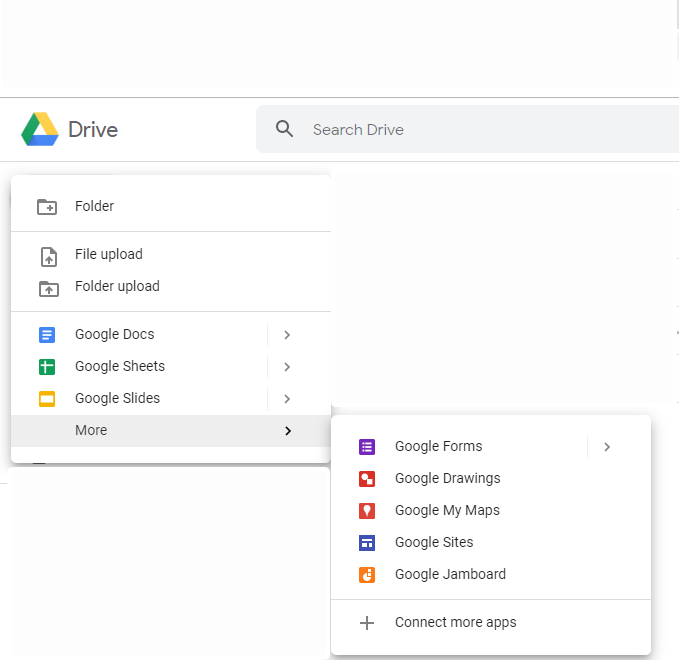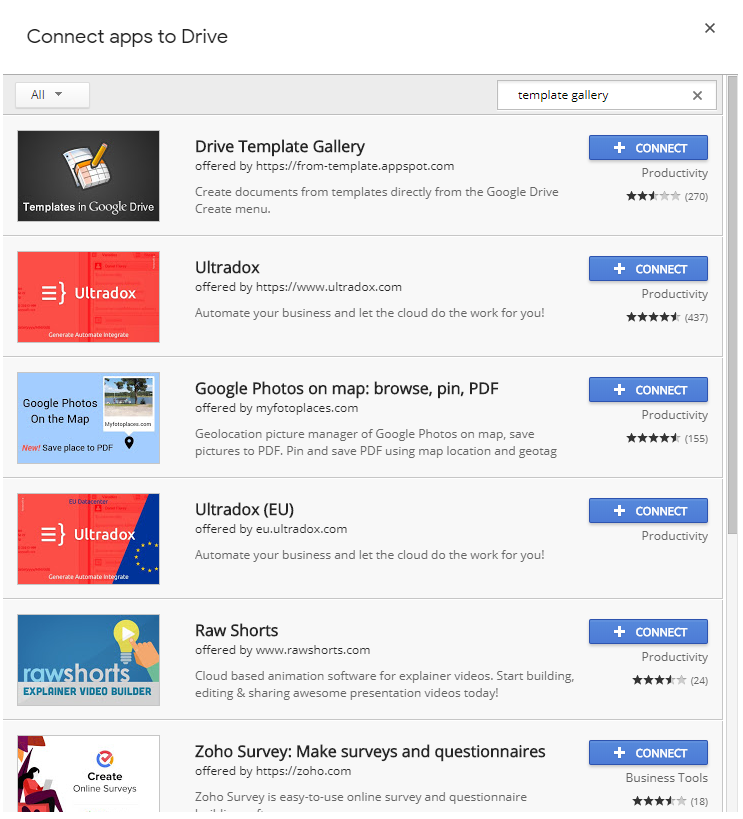Ne glede na to, ali želite ustvariti preglednico za družinski proračun, so potrebne predloge za račun podjetja, koledar itd. Ker so eden najboljših načinov za ustvarjanje Google Preglednic, Google Dokumenti. Če uporabljate Microsoft Excel, verjetno veste, da je enostavno najti spletna mesta s predlogami. Kaj pa Google Preglednice?
Ima tudi šablone ali ne? Iskanje Google prikazuje omejene rezultate, zaradi katerih menite, da ni dovolj možnosti. Ampak naj vas popravim, za Google Preglednice je več možnosti, kot si mislite.
Tukaj bomo razložili, kako ustvariti in uporabljati predloge Google Preglednic.
Pred tem potrebujete določene stvari.
kaj potrebuješ?
Edina stvar, ki jo potrebujete za ustvarjanje in uporabo predlog Google Preglednic, je Google Račun in določene predloge. Toda kako najti predloge? Tukaj je odgovor.
Kako iskati predloge Google Preglednic v Google Drive?
V Google Preglednicah lahko najdete na stotine in tisoče predlog. Te predloge pomagajo prihraniti čas. Za dostop do predlog Google Preglednic morate najprej namestiti galerijo predlog Google Drive.
Za to sledite spodnjim korakom:
1. Odprite Google Drive.
2. Kliknite gumb Novo > Več > Poveži več aplikacij.
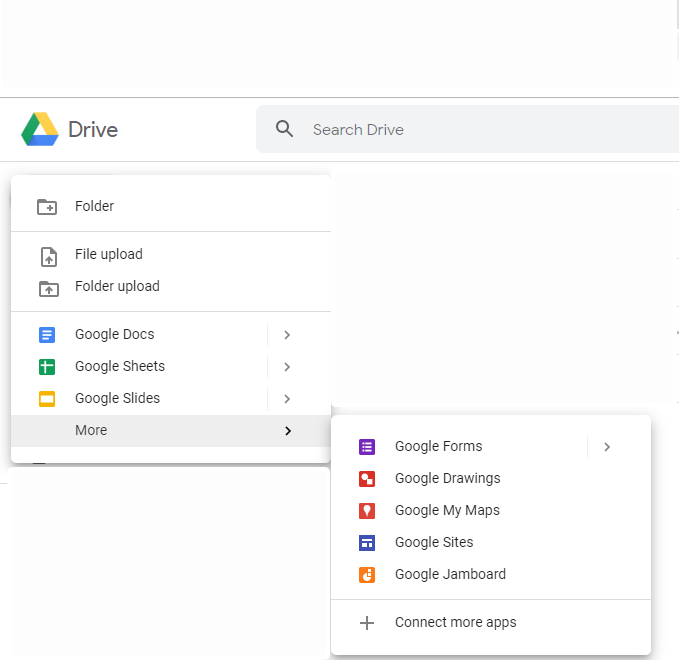
3. To bo odprlo novo okno tukaj v iskalnem polju vnesite galerijo predlog.
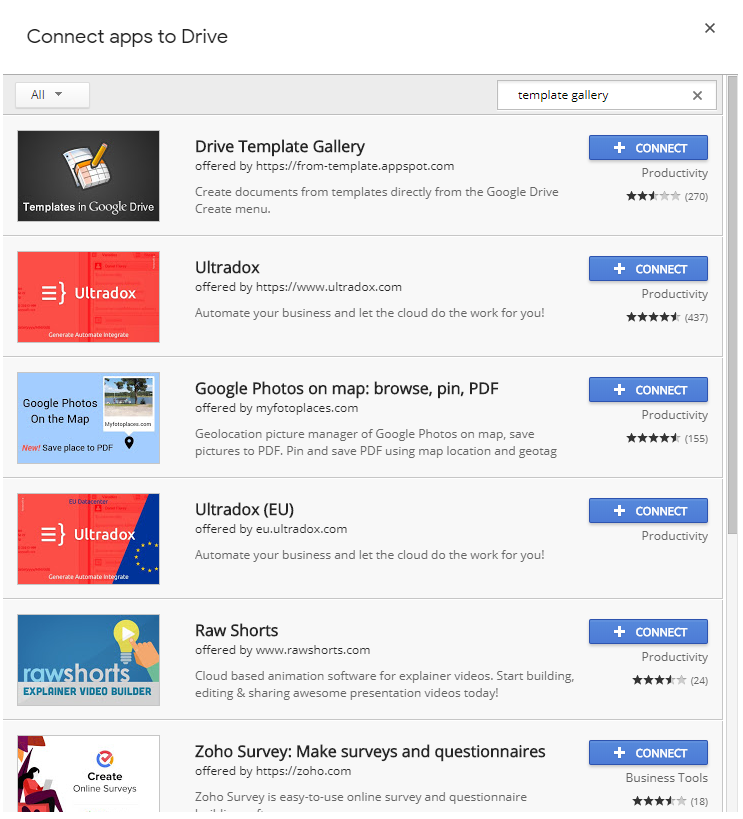
4. Kot prvi rezultat iskanja boste videli galerijo predlog Drive. Kliknite gumb + CONNECT in ga dodajte v pogon.
5. Kliknite V redu. To bo dodalo galerijo predlog Drive v Google Drive.
6. Če ga želite znova uporabiti, kliknite gumb +Novo > Več > Iz predlog.
7. Kliknite gumb Sprejmi, da odprete galerijo predlog Google Drive.
Na ta način lahko najdete predloge in dostopate do njih.
Za dostop do predlog iz Google Preglednic kliknite Datoteka > Novo > Iz predloge…
Do predlog lahko dostopate tudi po URL-ju. Preprosto kopirajte prilepite URL v naslovno vrstico za dostop do Google Dokumentov predlog , Google Listi predloge , PowerPoint predstavitev predloge , itd
Zdaj, ko imate predloge Google Preglednic dodane v Google Drive, je čas, da ustvarite mapo s predlogami.
Kako ustvariti mapo predlog Google Preglednic?
Če želite ustvariti mapo s predlogami google preglednic, pojdite na Google Drive > Novo > Mapa. Poimenujte ga v predloge > USTVARI.
Kako uporabljati predlogo Google Preglednic?
Če želite uporabiti predlogo Google Preglednic, sledite tem korakom:
- V računalniku pojdite na Google Sheet.
- Tukaj kliknite Galerija predlog v zgornjem desnem kotu.
- Izberite predlogo, ki jo želite uporabiti, odpre se kopija predloge Google listov, ki jo želite uporabiti.
Opomba: če ima predloga Google Sheet, ki jo izberete, zraven »Dodatek«, boste morali dodatek namestiti.
Upoštevajte tudi, da če odprete eno od predlog Google Preglednic in ji dodate nekaj besedila, ne bo več predloga. Če ga želite uporabiti, boste morali z desno tipko miške klikniti predlogo, ki jo želite uporabniku, in izbrati Naredi kopijo.
Ne boste mogli videti novega imena datoteke, ki se začne s Kopiraj. Preimenujte datoteko in jo začnite uporabljati.
Kako dodati svojo predlogo v mapo v Google Drive?
Če želite predlogo po meri dodati v novo ustvarjeno mapo, sledite tem korakom:
- Odprite mapo, ki ste jo ustvarili.
- Izberite Novo > Google Preglednice, da ustvarite prazno preglednico, ki jo bomo uporabili kot datoteko predloge.
- Odprite preglednico, ki vsebuje podatke, ki jih želite uporabiti v predlogi. Poudarite vsebino. Če želite izbrati vse, pritisnite Ctrl + A.
- Kliknite Uredi > Kopiraj, da kopirate vsebino.
- Odprite prazno preglednico, ki ste jo pravkar ustvarili, in pritisnite Ctrl+V.
- Poimenujte predlogo, kot je predloga pisma obrazca itd.
- Kliknite ikono Google Preglednic, da se vrnete v Google Preglednice.
Novo ustvarjena predloga bo samodejno shranjena v korenskem imeniku Google Drive. Če ga želite premakniti v mapo Predloge, z desno tipko miške kliknite datoteko in izberite Premakni v.
Zdaj lahko začnete uporabljati novo ustvarjeno predlogo.
In to so vsi prijatelji, s temi preprostimi načini lahko ustvarite svojo predlogo za Google Preglednice in si olajšate delo. Če uporabljate Google Preglednice, vam bo ta metoda zagotovo pomagala.
Radi bi slišali od vas o tem blogu. Pustite nam komentar.